Cómo utilizar suma condicional en Excel 2013
La función SUM en Excel 2013 es perfecto cuando se quiere obtener los totales de todos los números en un rango particular o un conjunto de rangos. Pero ¿qué pasa con aquellos momentos en los que sólo se desea que el total de ciertos artículos dentro de un rango de celdas? Para esas situaciones, puede utilizar la función SUMAR.SI o función SUMAR.SI.CONJUNTO en la de Matemáticas Trig menú desplegable del botón de comando.
Conteúdo
La función de cálculo SUMAR.SI le digas a Excel sumar los números en un rango particular solamente cuando esos números se reúnen los criterios que especifique. La sintaxis de la función de cálculo SUMAR.SI es el siguiente:
Función SUMAR.SI (rango, criterios, [rango_suma])
En la función de cálculo SUMAR.SI, la alcance argumento especifica el rango de celdas que desea Excel para evaluar al hacer el summing- la criterios argumento especifica los criterios que se utilizarán para evaluar si se debe incluir ciertos valores en el rango en el summing- y, finalmente, la opcional rango_suma argumento es el rango de todas las células que se suman entre sí.
Si omite el rango_suma argumento, sumas de Excel sólo las células especifican en el alcance argumento (y, por supuesto, sólo si cumplen con los criterios especificados en el criterios argumento).
El SUMAR.SI.CONJUNTO (eso pasaría, plural) función funciona como la función de cálculo SUMAR.SI excepto que le permite especificar más de un rango de criterios que controla cuando se suman un cierto rango de valores. Su sintaxis es un poco diferente:
SUMAR.SI.CONJUNTO (rango_suma, criteria_range, criterios)
Para esta función, la rango_suma argumento especifica todos los valores posibles que se pueden resumir, la criteria_range especifica las células con todas las entradas que han de ser evaluados por el caso criterios y el criterios argumento contiene la expresión que se va a aplicar a las entradas de la criteria_range para determinar cuál de los valores a total en el rango_suma.
Resumiendo ciertas células con función SUMIF en Excel 2013
La siguiente figura ilustra cómo se puede utilizar la función de cálculo SUMAR.SI a las ventas totales de los artículos vendidos. Esta figura muestra una lista de datos de ventas ordenado por la ubicación de la tienda y luego el artículo vendido. En esta lista de datos de ventas diario, hay tres lugares: la calle Misión, Anderson Rd, y Curtis Camino, de las cuales sólo las ventas hechas en el Anderson Rd.. ubicación son visibles en esta figura.
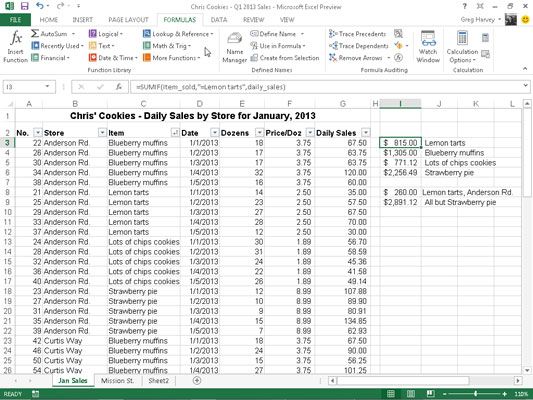
Para sumar las ventas de tartas de limón en los tres lugares en la lista de datos, la siguiente fórmula de cálculo SUMAR.SI fue creado en I3 celular:
= Función SUMAR.SI (item_sold, "tartas = Limón", daily_sales)
En este ejemplo, item_sold es el nombre de rango dado al C3 rango de celdas: C62, que contiene la lista de cada elemento que se ha vendido en los primeros cinco días del mes de enero de 2010 (tartas de limón, Molletes del arándano, un montón de patatas fritas Galletas, o tarta de fresa) y daily_sales es el nombre de rango asignado al área de celdas G3: G62, que contiene las ventas prolongados realizados en cada tienda para cada elemento.
La fórmula de cálculo SUMAR.SI en I3 celular luego mira para cada ocurrencia de " tartas de limón " en el rango item_sold (la criterios argumento para la función de cálculo SUMAR.SI) en la columna de artículos de la lista de ventas de la galleta y luego añade su precio de venta se extendía desde el daily_sales van en la columna diaria Ventas al total.
Las fórmulas en celdas I4, I5 e I6 contienen funciones SumIf muy similares a la de I3 célula, excepto que sustituyen el nombre del goodie postre en cuestión en lugar de las tartas de limón = criterios argumento.
Resumiendo en múltiples criterios con SUMAR.SI.CONJUNTO en Excel 2013
Esta figura ilustra el uso de la función SUMAR.SI.CONJUNTO aplicar múltiples criterios en la suma de las ventas diarias. Aquí, usted quiere saber el total de las ventas de un solo artículo (tartas de limón) en un solo lugar tienda (Anderson Rd.).
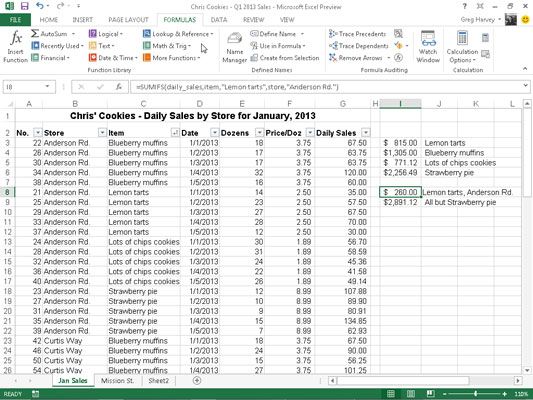
Con el fin de hacer esto, la siguiente fórmula fue creado en I8 celular, utilizando la función de SUMAR.SI.CONJUNTO:
= SUMAR.SI.CONJUNTO (daily_sales, item_sold, "tartas de limón", tienda, "Anderson Rd.")
En esta fórmula, el rango_suma argumento (especificado primero y no durará como en función SUMAR.SI) sigue siendo el rango de celdas daily_sales (G3: G62). El primero criteria_range argumento es item_sold (C3: C62), donde el criterio es " limón tartas, " y la segunda criteria_range argumento es tienda (B3: B62) en el que el criterio es " Anderson Rd ".
Cuando Excel evalúa la fórmula en I8 celular, se aplica ambos criterios para que el programa termina por un total de sólo aquellas ventas diarias, donde el artículo es tartas de limón y de la ubicación de la tienda es Anderson Rd.
La fórmula en la celda I9 inmediatamente por debajo en la hoja de cálculo se muestra también utiliza la función SUMAR.SI.CONJUNTO, pero esta vez se aplica una sola criterios en la realización de la suma. Esta fórmula resume las ventas diarias para cualquier artículo de panadería que no es un pastel de fresa:
= SUMAR.SI.CONJUNTO (daily_sales, item_sold, "lt;> tarta de fresa")
Debido a que el elemento Empanada de la fresa está precedida del no (lt;>) operador (que puede colocarse antes o después de la comilla doble abierta), Excel resume la venta de todos los artículos, excepto para el pastel de fresa.





